विंडोज़ 11 में एनिमेशन अक्षम करें
यह पोस्ट बताती है कि विंडोज़ 11 में एनीमेशन प्रभावों को कैसे बंद किया जाए जो उनके कंप्यूटर के प्रदर्शन को बेहतर बनाने में मदद कर सकता है।
विंडोज़ 11 कई नई सुविधाओं और दृश्य प्रभावों के साथ आता है, जिसमें एनीमेशन और फ़ेड-इन प्रभाव शामिल हैं जो आपके विंडोज़ 11 डेस्कटॉप को शानदार बनाते हैं, लेकिन कुछ गतिविधियों और कार्यों में थोड़ी देरी जोड़कर कुछ प्रदर्शन जोड़ सकते हैं।
पुराने कंप्यूटरों या कम प्रदर्शन वाले कंप्यूटरों के लिए, एनिमेशन बंद करने से प्रदर्शन और गति में सुधार करने में मदद मिल सकती है, और नीचे दिए गए चरण आपको दिखाते हैं कि यह कैसे करना है।
नया विंडोज 11, आम जनता के लिए जारी होने पर, कुछ बेहतरीन सुविधाओं और सुधारों के साथ आएगा जो कुछ लोगों के लिए बहुत अच्छा काम करेगा जबकि दूसरों के लिए कुछ सीखने की चुनौतियाँ जोड़ देगा। कुछ चीजें और सेटिंग्स इतनी बदल गई हैं कि लोगों को विंडोज 11 के साथ काम करने और प्रबंधित करने के नए तरीके सीखने होंगे।
विंडोज 11 के साथ आने वाला कोई नया फीचर विंडोज एनिमेशन इफेक्ट्स नहीं है। यह सुविधा विंडोज़ के पिछले संस्करणों में भी मौजूद है। यदि आप इसे रखना चाहते हैं, तो यह बहुत अच्छा है, लेकिन इसे हटाने से कुछ कंप्यूटरों पर मदद मिलेगी।
इसके अलावा, यदि आप एक छात्र या एक नए उपयोगकर्ता हैं और विंडोज का उपयोग करना सीखना चाहते हैं, तो शुरू करने के लिए सबसे आसान जगह विंडोज 11 है। विंडोज 11 माइक्रोसॉफ्ट द्वारा विकसित विंडोज एनटी ऑपरेटिंग सिस्टम का एक प्रमुख संस्करण है। विंडोज 11 विंडोज 10 का सक्सेसर है और इस साल के अंत में रिलीज होने की उम्मीद है।
विंडोज़ एनिमेशन को अक्षम करना शुरू करने के लिए, नीचे दिए गए चरणों का पालन करें:
विंडोज़ 11 में एनिमेशन कैसे बंद करें और प्रदर्शन में सुधार कैसे करें
विंडोज़ 11 में एनीमेशन प्रभावों को समायोजित करने से प्रदर्शन में सुधार हो सकता है। विंडोज़ एनिमेशन और अन्य दृश्य प्रभावों का उपयोग करने के लाभ ध्यान देने योग्य नहीं हो सकते हैं, लेकिन जब आप इसे बंद करेंगे तो आपको सुधार दिखाई देंगे।
विंडोज 11 की अधिकांश सेटिंग्स के लिए एक केंद्रीय स्थान है। सिस्टम कॉन्फ़िगरेशन से लेकर नए उपयोगकर्ता बनाने और विंडोज को अपडेट करने तक, सब कुछ किया जा सकता है प्रणाली व्यवस्था उसका हिस्सा।
सिस्टम सेटिंग्स तक पहुँचने के लिए, आप उपयोग कर सकते हैं जीत कुंजी + मैं शॉर्टकट या क्लिक प्रारंभ ==> सेटिंग जैसा कि नीचे इमेज में दिखाया गया है:
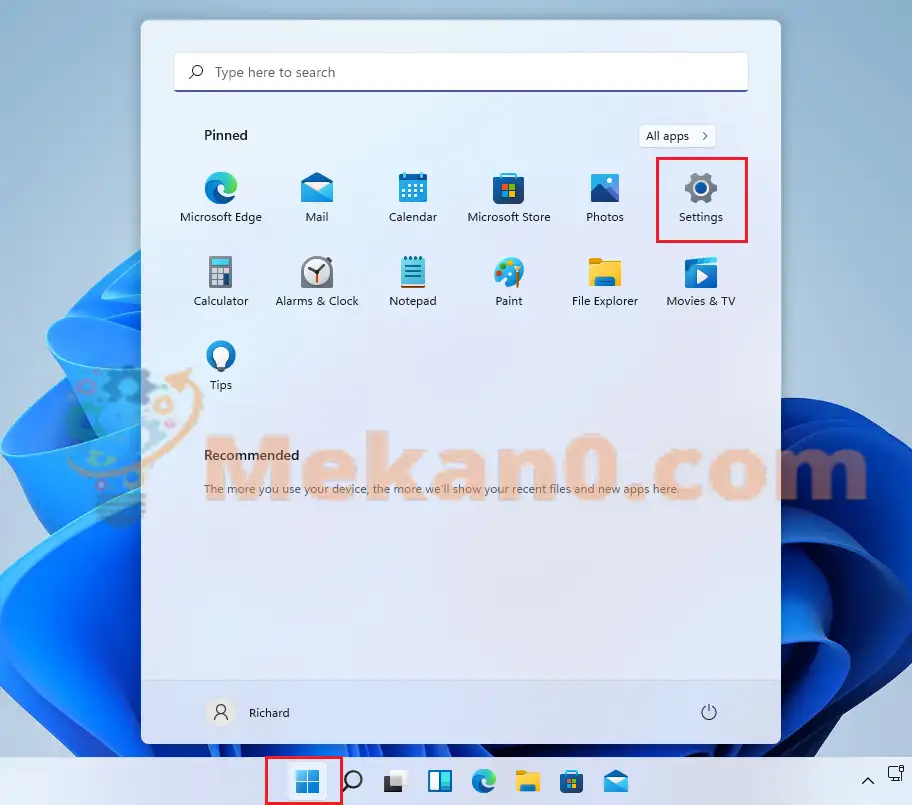
वैकल्पिक रूप से, आप उपयोग कर सकते हैं खोज बॉक्स टास्कबार पर और खोजें समायोजन . फिर इसे खोलने के लिए चुनें।
विंडोज सेटिंग्स फलक नीचे की छवि के समान दिखना चाहिए। विंडोज सेटिंग्स में, क्लिक करें अभिगम्यता, पता लगाएँ दृश्यात्मक प्रभाव आपकी स्क्रीन के दाहिने हिस्से में नीचे दी गई छवि में दिखाया गया है।
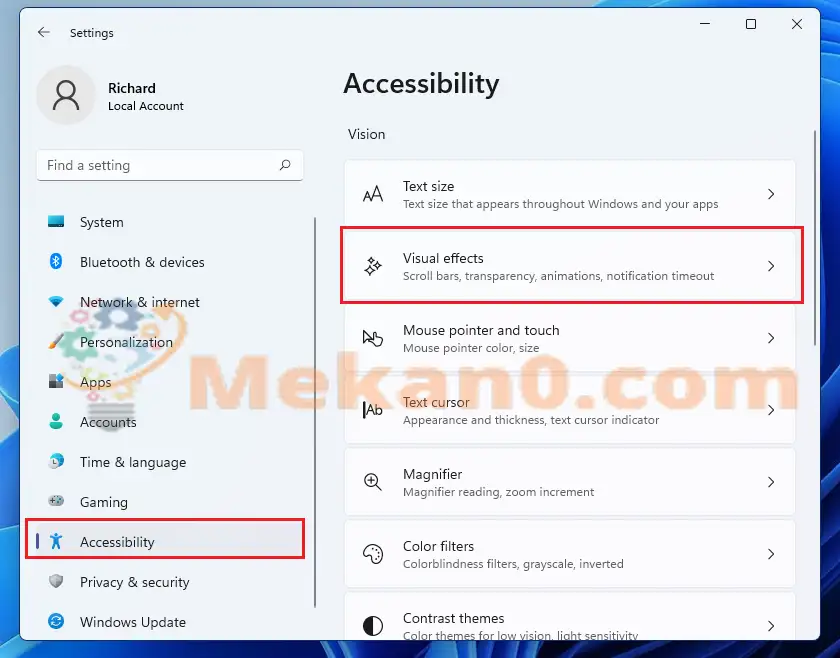
सेटिंग फलक में दृश्यात्मक प्रभाव , विशेष बटन को टॉगल करें एनीमेशन प्रभाव के साथ डालने के लिए बंद करना अक्षम करने के लिए स्विच करने के लिए।
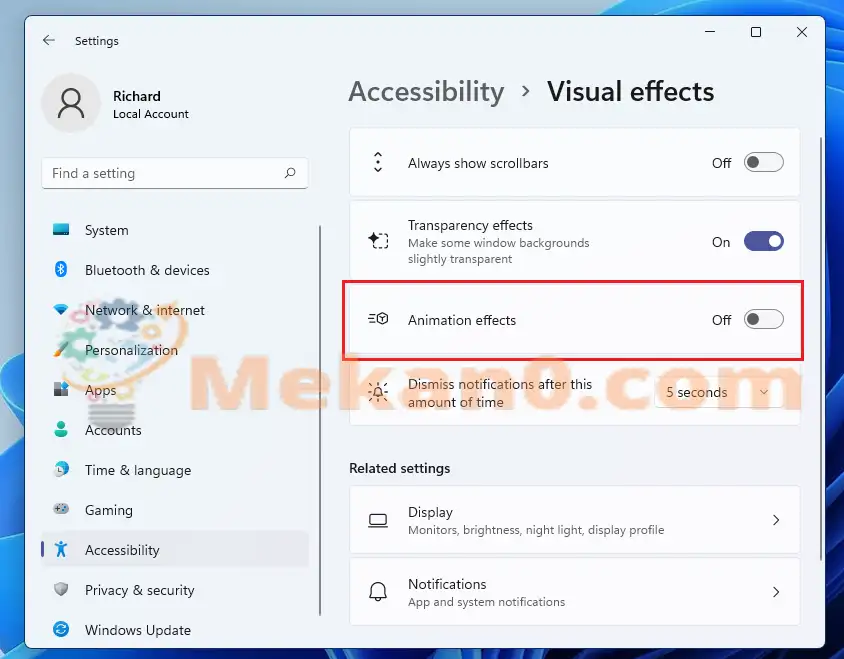
आपको अवश्य करना होगा! आपके परिवर्तन तुरंत लागू किए जाने हैं। कुछ मामलों में, आपको पूर्ण परिवर्तन लागू करने के लिए विंडोज 11 को पुनरारंभ करना पड़ सकता है।
विंडोज़ 11 में एनीमेशन प्रभाव कैसे सक्षम करें
यदि आप एनीमेशन प्रभावों को बंद करने के लाभों के बारे में अपना मन बदलते हैं, तो आप उपरोक्त परिवर्तनों को उलट सकते हैं प्रारंभ ==> सेटिंग्स ==> अभिगम्यता ==> दृश्य प्रभाव एनीमेशन प्रभाव चालू करें.
निष्कर्ष:
इस पोस्ट में आपको दिखाया गया है कि विंडोज 11 एनिमेशन इफेक्ट्स को कैसे बंद या चालू किया जाए। यदि आपको उपरोक्त कोई त्रुटि मिलती है, तो कृपया टिप्पणी फ़ॉर्म का उपयोग करें।








